Como desinstalar LogMeIn Rescue em desktop e dispositivos móveis
LogMeIn Rescue é uma opção popular quando se trata de fornecer suporte técnico remotamente. Embora tenha sua parcela de vantagens em termos de facilidade de uso e acesso ad hoc, não é necessariamente a melhor ferramenta disponível.
Se você está enfrentando problemas como transferências de arquivos lentas, limitações de tamanho de arquivo, riscos de privacidade e assinaturas caras, talvez queira desinstalar o LogMeIn Rescue. E nós mostraremos como fazer isso corretamente, incluindo métodos para removê-lo no Windows, Mac e dispositivos móveis.
Como remover LogMeIn Rescue do Windows
Desinstalar completamente o LogMeIn Rescue pode ser simples na maioria das situações, mas há algumas coisas a considerar, como as seguintes:
- • Applets de uso único carregados durante uma sessão remota podem não ser completamente removidos quando a sessão termina.
- • Desinstalar a ferramenta pode causar conflitos com outros softwares ou arquivos corrompidos.
- • Erros podem incluir arquivos remanescentes e entradas de pastas básicas a diretórios avançados.
Aplicativos de terceiros para remoção do LogMeIn Rescue também podem desinstalar o aplicativo. No entanto, após testes, eles também não conseguem remover completamente os arquivos relacionados.
Portanto, para limpar seu PC com Windows dos dados residuais do LogMeIn Rescue, criamos o seguinte processo passo a passo:
Etapa 1. Desinstale o LogMeIn Rescue das Configurações
-
Pressione Windows + I para abrir as Configurações e vá em “Aplicativos > Aplicativos instalados.”
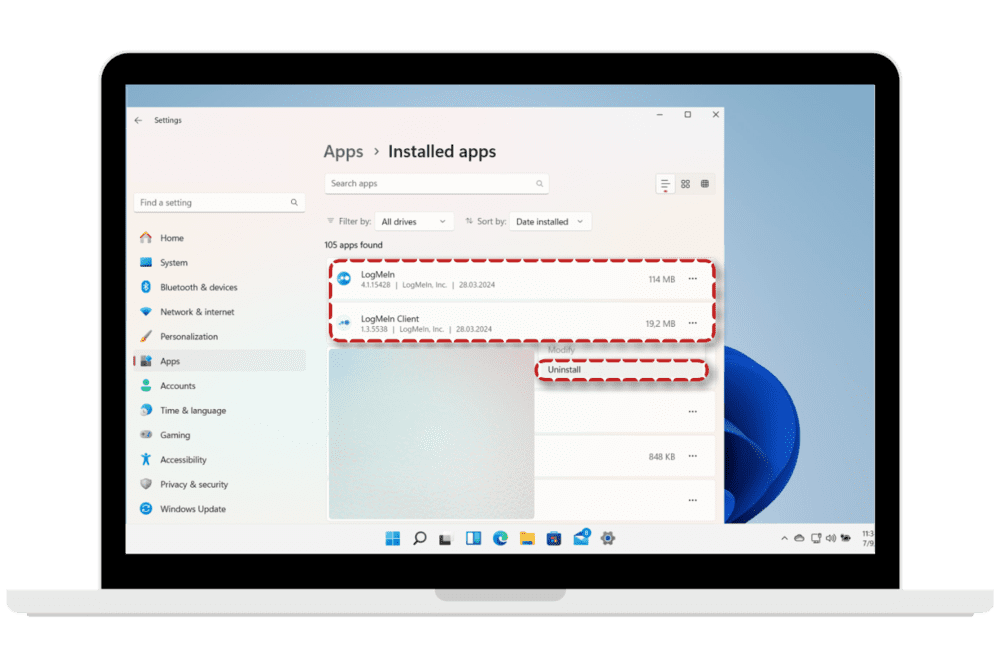
-
Na lista de aplicativos instalados, encontre o painel do LogMeIn e o LogMeIn Client.
-
Para cada aplicativo, clique no botão de reticências e selecione “Desinstalar.”
-
Em outra janela, clique em “Desinstalar” para concluir.
Se você estiver no Windows 10, navegue até “Aplicativos > Aplicativos e recursos” para ver suas opções de desinstalação.
Etapa 2. Limpar Pastas Residuais do LogMeIn
Como mencionado, o LogMeIn Rescue pode deixar arquivos e pastas residuais em seu armazenamento. Aqui estão alguns locais para verificar.
-
Pressione Windows + E para abrir o Explorador de Arquivos.
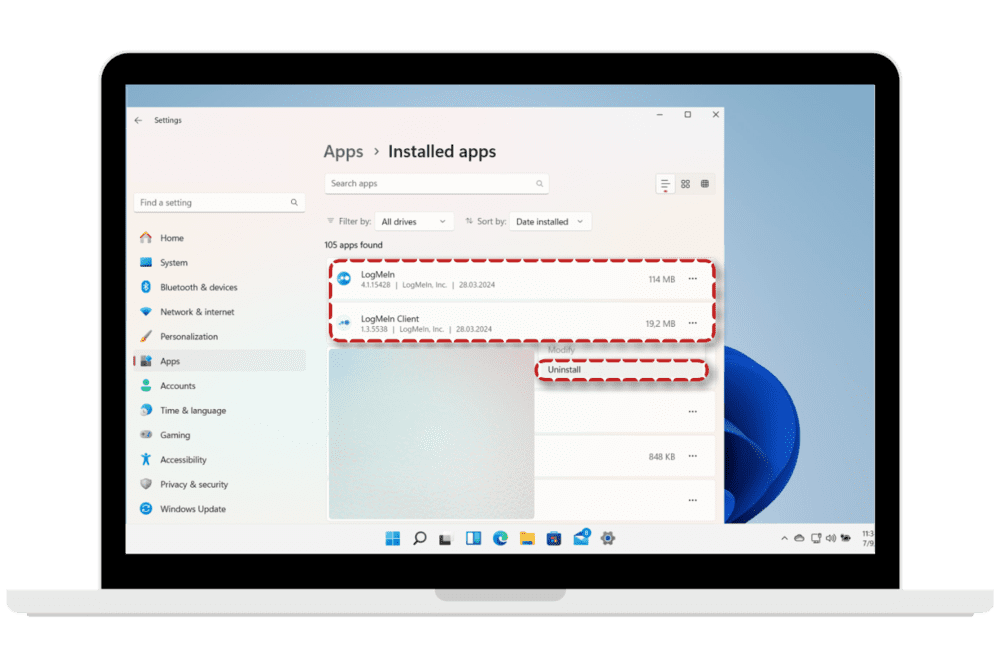
-
Copie cada um dos seguintes diretórios e cole-os na barra de caminho do explorador de arquivos:
a) C:\ProgramData\Microsoft\Windows\Start Menu\Programs\LogMeIn Control Panel
b) C:\Program Files (x86)\LogMeIn
c) C:\Users%userprofile%\AppData\Local\Temp\ -
Exclua quaisquer arquivos relacionados ao LogMeIn em cada um desses locais.
Etapa 3. Remover entradas remanescentes do registro do LogMeIn
Aviso: Fazer alterações no registro do sistema pode resultar em problemas funcionais inesperados para o seu PC com Windows. Certifique-se de ter um backup funcional antes de prosseguir.
-
Pressione Windows + R para abrir a ferramenta Executar.
-
Digite “regedit” e pressione Enter.
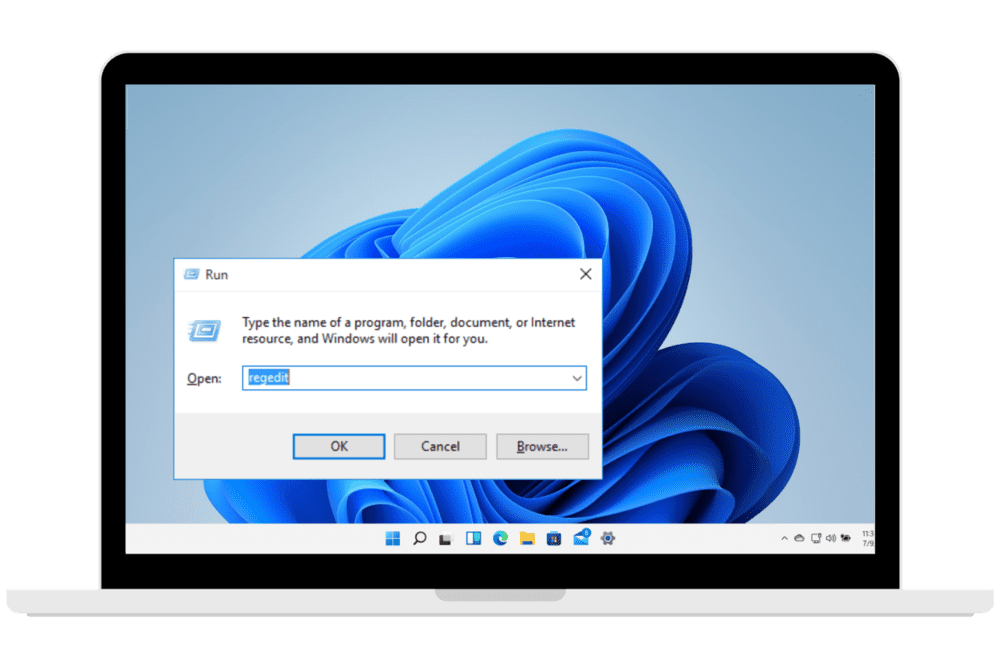
-
Na janela de Controle de Conta de Usuário, clique em “Sim.”
-
No Editor do Registro, vá para “HKEY_CURRENT_USER\Software” e exclua o diretório LogMeIn.
-
Em seguida, vá para “HKEY_LOCAL_MACHINE\Software” e exclua a pasta LogMeIn.
-
Vá para “HKEY_LOCAL_MACHINE\System\CurrentControlSet\Services” e remova as seguintes pastas:
a) LMIInfo
b) LMIMaint
c) LMImirr
d) LMIRfsClientNP
e) LMIRfsDriver
f) LogMeIn -
Por fim, vá para “HKEY_LOCAL_MACHINE\SOFTWARE\Microsoft\Windows\CurrentVersion\Run” e remova o valor string “LogMeIn”.
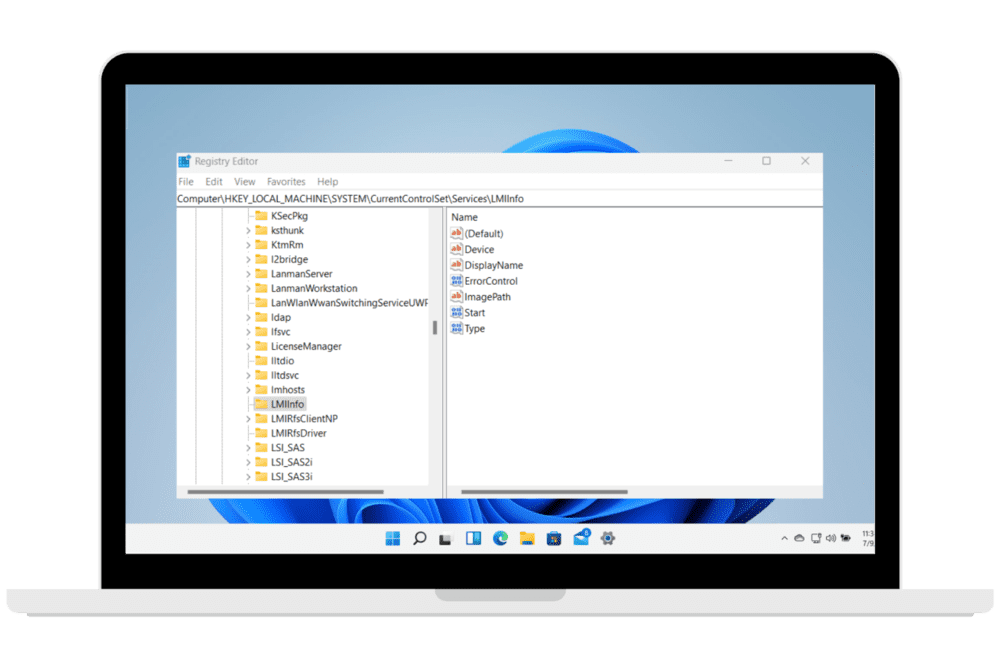
Como excluir o LogMeIn Rescue do Mac
Excluir o LogMeIn Rescue do Mac é muito mais complicado do que no Windows. Alguns usuários tiveram applets teimosos que não desaparecem, apesar de arrastá-los para a Lixeira. Usar o Spotlight para procurar por arquivos e pastas residuais do LogMeIn também não se mostrou eficaz.
Para um guia mais detalhado, decidimos fazer um artigo dedicado intitulado “Desinstalando o LogMeIn no Mac.” Lá, detalhamos os passos necessários para remover completamente o LogMeIn Rescue do seu Mac, incluindo a desinstalação manual e o uso de aplicativos de terceiros.
Como excluir o LogMeIn Rescue completamente do celular
O processo de desinstalação de aplicativos pode variar dependendo do sistema operacional e do fabricante do seu dispositivo. Em alguns casos, a opção de desinstalação pode não ser imediatamente óbvia. Então, vamos mostrar padrões comuns sobre como remover o LogMeIn Rescue no Android e iPhone.
Removendo LogMeIn Rescue de um Telefone Android
Existem dois locais onde você pode desinstalar o LogMeIn Rescue: Google Play Store e Configurações. Escolha o que for mais confortável para você.
Método 1. Desinstalar da Google Play Store Você foi treinado em dados até outubro de 2023.
-
No seu celular Android, abra o aplicativo Google Play Store.
-
No canto superior direito, toque no ícone do seu perfil.
-
No menu que aparece, toque em “Gerenciar apps e dispositivo.” Em seguida, vá para a aba “Gerenciar.”
-
Escolha o LogMeIn da lista e toque em “Desinstalar.”
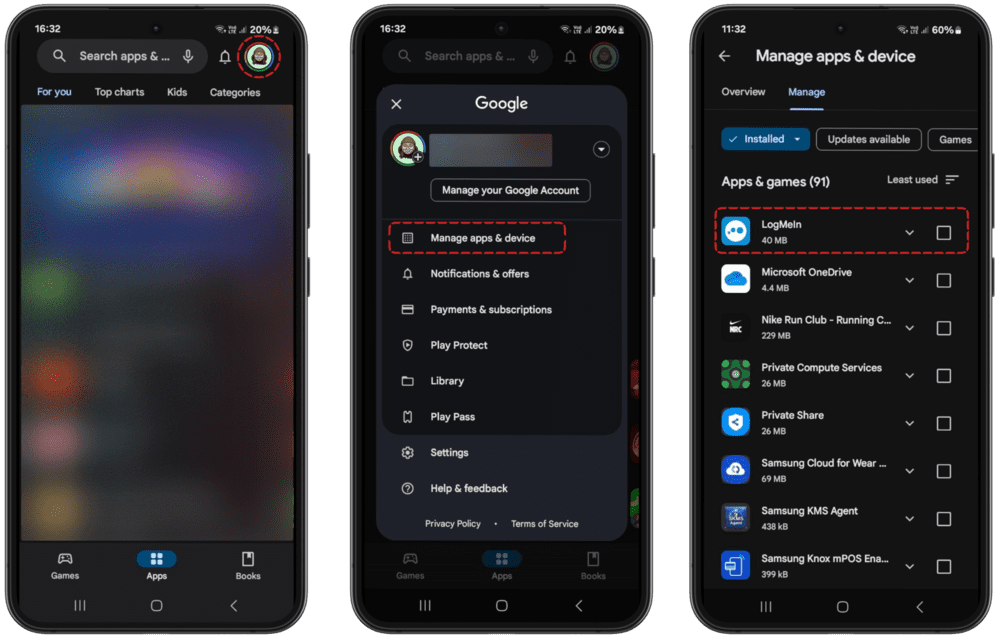
Método 2. Desinstalar nas Configurações
Nota: As interfaces e opções podem variar dependendo da versão do Android e do modelo do seu dispositivo.
-
No aplicativo Configurações, toque em “Apps.”
-
Encontre o LogMeIn na lista de aplicativos instalados e toque nele.
-
Na seção “Informações do app”, toque em “Desinstalar.”
-
Toque em “Desinstalar” quando for solicitado para confirmar.
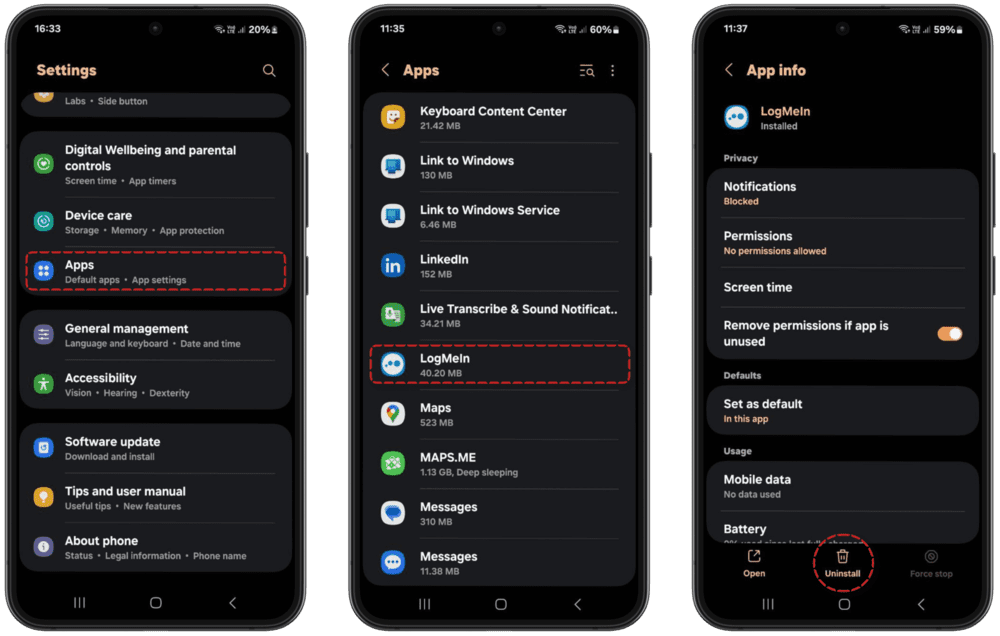
Como remover o LogMeIn Rescue do iPhone
Você pode desinstalar o LogMeIn Rescue da tela inicial, da gaveta de aplicativos ou da seção Armazenamento do iPhone nas configurações.
Método 1. Pressione e Segure para Desinstalar LogMeIn Rescue
-
Na tela inicial do seu iPhone, pressione e segure o aplicativo “Rescue” (o app LogMeIn).
-
Toque no traço que aparece no canto superior esquerdo do ícone do aplicativo.
-
Na janela “Remover ‘Rescue’?” que aparece, toque em “Apagar App.”
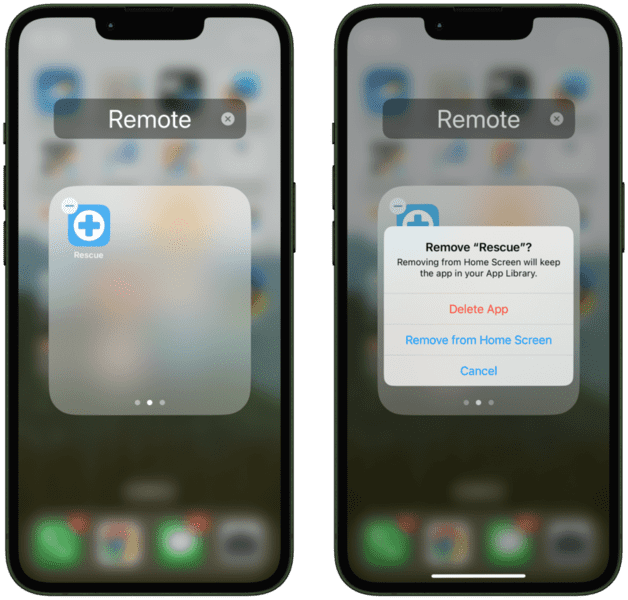
Método 2. Desinstalar do Armazenamento do iPhone
-
Abra Ajustes e toque em “Geral > Armazenamento do iPhone.”
-
Na lista de aplicativos instalados, toque em “Rescue.”
-
Na página de informações específicas do app, toque em “Apagar App.”
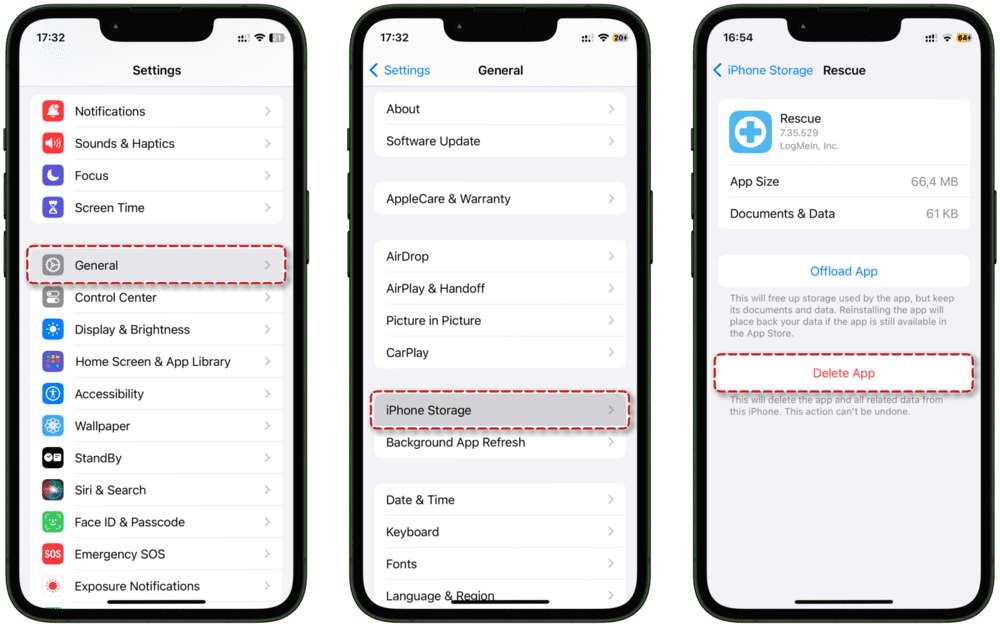
Experimente a Melhor Alternativa ao LogMeIn Rescue
Se você recentemente removeu o LogMeIn e está procurando por uma opção melhor, você pode querer dar uma olhada no HelpWire.
HelpWire é uma ferramenta de desktop remoto que é rápida de iniciar, simples de usar, e funciona em Windows, macOS e Linux. Seja para entrar rapidamente em uma sessão de suporte ou gerenciar um dispositivo remotamente sem ninguém do outro lado, ele te atende.
É totalmente gratuito tanto para uso pessoal quanto profissional — sem cobranças surpresas ou limitações discretas. Com uma interface limpa, configuração sem complicações, e encriptação forte integrada, é projetado para ser tanto amigável ao usuário quanto seguro.
Compatibilidade Cruzada de Plataformas
Não importa qual sistema operacional você está usando — Windows, Mac, ou Linux — o HelpWire opera sem dificuldades.
Acesso Remoto Rápido & Seguro
Crie um link seguro em segundos para fornecer ajuda instantânea. Sem etapas complicadas — apenas conecte e vá.
Acesso sem Supervisão Facilitado
Precisa acessar um dispositivo quando ninguém está do outro lado? O HelpWire permite que você faça login a qualquer momento para atualizações, correções, ou manutenção de rotina.
Transferência de Arquivos com Arrastar e Soltar
Mover arquivos entre dispositivos é tão fácil quanto copiar e colar — sem uploads, sem aplicativos extras.
Chat Embutido para Suporte em Equipe
Trabalhe junto com sua equipe através de chat em tempo real enquanto ajuda um cliente. Todos permanecem sincronizados.
Ferramentas Organizadas para Clientes & Equipe
Acompanhe suas sessões de suporte, gerencie usuários, e atribua funções para otimizar seu fluxo de trabalho e se manter organizado.
Essas e outras funcionalidades fazem do HelpWire a melhor alternativa ao LogMeIn Rescue no que se refere a simplicidade, rapidez, e versatilidade.
Conclusão
Desinstalar o aplicativo principal do LogMeIn é fácil, mas também pode deixar certos arquivos residuais e entradas no registro no seu dispositivo. Você deve conseguir limpá-los completamente agora com este guia abrangente.
Com o LogMeIn fora, o HelpWire pode fornecer a você as capacidades de suporte remoto que você precisa. Ele oferece conexões confiáveis de desktop, é fácil de usar e é totalmente gratuito, seja para fins pessoais ou comerciais.